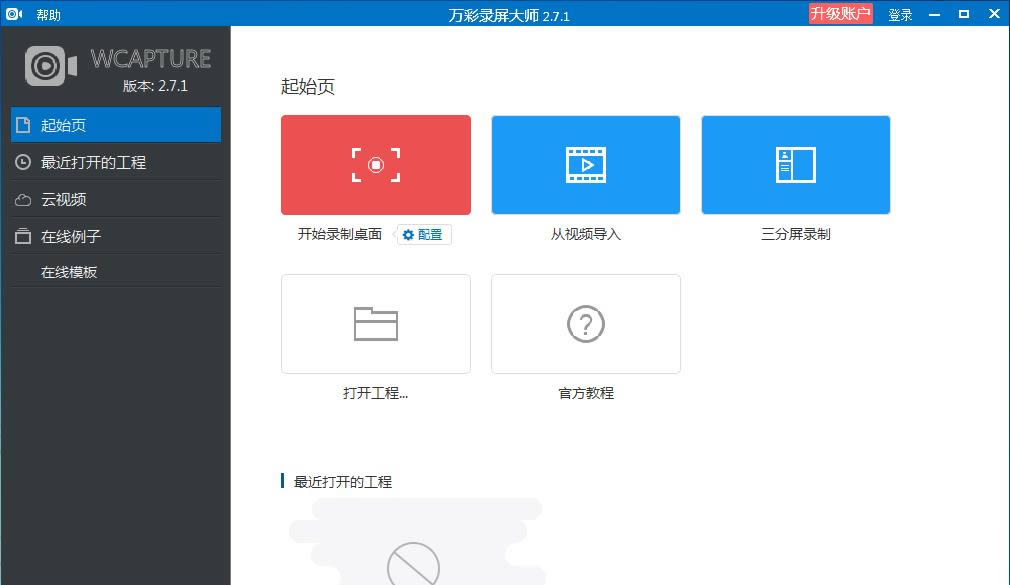
萬彩錄屏大師是屏幕錄像屆的后起之秀,雖然起步較晚,但功能卻很強大,可以錄制微課、短視頻、教程等等,甚至還可以作為視頻后期制作軟件,擁有眾多特效可選擇,內置大量的素材,支持添加動畫人物解說角色、進場和出場動畫效果以及其他各種動畫特效等。
萬彩錄屏大師將電腦錄屏和視頻編輯的功能合二為一,讓用戶錄完屏,就可以直接對所錄視頻進行編輯。如果需要添加字幕,萬彩錄屏大師一樣可以完成此任務,軟件內有各種語音引擎,可以將TXT文本文件轉換成不同的語音。
一、屏幕錄制
1.一鍵錄屏,流暢不限時
萬彩錄屏大師界面簡潔,操作簡單,新手也可以輕松錄制出標清,高清,超高清視頻,流暢不卡頓且不限制錄制時長。
2.全屏錄制/自定義錄制區域
您既可以錄制整個電腦屏幕的活動,也可以自定義錄制區域的具體尺寸;同時靈活控制整個錄制過程即開始/暫停/結束錄制。
3.麥克風/揚聲器消音
錄音過程中既能保持畫面聲音同步錄制,也能啟動麥克風和揚聲器消音設置,僅僅錄制屏幕活動。
4.光標/鼠標運動
可自由選擇內置多種鼠標指針圖形,鼠標底部圖形,鼠標點擊動態圖形。鼠標指針運動能有效引導觀眾視線,完美呈現錄屏效果。
二、海量素材
1.炫酷片頭片尾特效
軟件內置多種實用炫酷的片頭片尾視頻效果,可以讓您的視頻看起來更專業,更美觀,更扣人眼球,同時大大縮短了視頻制作時間。
2.種類齊全的動畫角色
各種栩栩如生的動畫角色應有盡有(老師,白領,醫生等等),同一個動畫角色還配有不同的表情,走路姿勢,坐姿和肢體動作,可以幫您生動形象地傳達不同的信息,讓微課動畫視頻,操作步驟動畫視頻等更加逼真易懂。
3.炫目Flash動景特效
動感氣泡,翩翩落葉,浮動音符,燦爛煙花,繁星閃爍,優雅弧線,水波粼粼,雪花紛飛等動景視頻特效,應有盡有,輕松營造出不同的視頻主題氛圍。
4.5000+高清矢量SVG圖片素材
軟件提供涵蓋各個主題的高清矢量圖片素材,您可以輕松應用到您的錄像編輯中,無論是縮小還是放大圖片,都不會影響圖片的清晰度。同時您可以自主添加本地圖片,進一步豐富動畫視頻內容。
5.形象生動的圈畫圖標
可直接為錄像添加各種紅色圈畫圖標,包括曲線,曲線箭頭,直線箭頭,打鉤,打叉,提示框等各種規則或不規則圈畫圖標。
6.豐富圖形庫
箭頭,矩形,圓形,對話框,化學符號,數學符號,物理符號等眾多圖形應有盡有,絕對是您編輯微課錄像,操作步驟演示錄像等的絕佳素材。
7.多場景背景圖片
各類通用背景圖片可以讓您的動畫視頻演示變得更加美觀,擺脫單調,主要包括簡約背景圖片,風景背景圖片,人物背景圖片,視頻背景圖片,線條背景圖片等。
8.自定義背景顏色
除了默認的各種純色和漸變色背景色外,您還可以輕松自定義各類背景色,輕松制作出美觀個性化的動畫視頻大片。
9.300+多彩氣泡/對話框
多彩氣泡/對話框不僅可以適時為您的錄像視頻添加注解,也可以輕松營造角色對話氛圍。軟件內置多種透明,半透明,五顏六色,形態美觀的對話框可供您免費自由使用。
三、錄像編輯
1.功能強大的時間軸
在時間軸上編輯錄像非常容易方便。您不僅可以在時間軸上添加任意不同元素并靈活控制各個元素的出場順序和播放時長,還可以為不同元素添加不同的進場,強調和出場動畫效果,輕輕松松制作出您的個性化動畫視頻。
2.靈活添加注解
在時間軸上可以靈活添加各類圖形,圖片,文本字幕,語音,動畫角色,對話框,音樂,特殊符號等各種元素,編輯出與眾不同的的動畫視頻大片。
3.緊扣主題的背景音樂
加上您喜愛的歌曲作為背景音樂,不僅可以讓視頻變得有聲有色,同時也可以讓觀眾不自覺放松大腦,從而更容易聽取您所傳達的信息。
4.內置多變場景過渡效果
夢幻波浪,推移,切片淡入,旋轉時鐘,中心漸變,手型拉動,翻書,炫酷百葉窗等多種場景過渡效果可供自由選擇,轉換靈活多變,提升了視頻整體視覺美感。
5.炫酷的鏡頭特效
縮放,平移,旋轉鏡頭特效打破常規視頻演示方式,切換流暢不卡頓,能讓錄像視頻縮放自如,重點突出,富有鏡頭感,給觀眾形成一定的視覺沖擊體驗。
四、配音字幕
1.字幕配音畫面實時同步
字幕和配音可以幫您進一步解釋說明錄像畫面內容,避免畫面的單調性。同時萬彩錄屏大師可以幫您輕松實現配音字幕畫面同步播放,獲得極佳的視覺體驗效果。
2.語音合成
輸入文本,利用語音合成功能,即可生成不同語音,包括普通話,粵語,童聲,英語,卡通配音,東北話,陜西話,四川話,臺灣話等。即使不通各種語言,也能配各種語音。
五、動畫特效
1.新穎的文本動畫特效
字符螺旋,字符膨脹,字符波浪,上浮旋轉,字符收縮,行文本縮放等新穎文本特效能讓您的視頻更酷炫,更飄逸,更具有設計美感。
2.50+進場/強調/出場動畫效果
為不同的編輯元素添加各種進場,強調,出場動畫效果,如手繪動畫,爆炸煙霧動畫,酷炫色彩,扇形伸展/收縮等不僅可以讓視頻更生動美觀,也可以幫助您清晰有條理地呈現自己的觀點。
3.物體移動特效
自定義物體移動路徑,可以輕松移動任意物體的位置(直線運動,曲線運動等等)并控制物體移動的速度,讓畫面變得更加生動有趣和逼真,可以應用于人物位置移動,汽車行駛等眾多動態場景。
4.手繪動畫效果
為不同的元素添加手繪動畫效果可以讓視頻變得更加形象生動,趣味性十足。萬彩錄屏大師不僅內置多種手型可供用戶自由選擇,同時也允許用戶自定義手型形狀。
六、視頻輸出
1.多格式視頻免費離線發布
支持快速輸出多種不同格式(.mp4;.wmv;.avi;.flv;.mov;.mkv;)的高畫質視頻(576P;720PHD;1080PHD),可以在電腦,平板,手機上隨意觀看。
萬彩錄屏大師功能特性
1.簡單好用的操作體驗
簡潔的界面,傻瓜式的操作,輕松錄制及編輯個性化動畫錄像視頻。
2.靈活流暢超清錄屏
超清.無卡頓.不限時,靈活控制錄制區域,隨時隨地隨心錄。
3.全能后期動畫視頻編輯
同步配音字幕,炫酷動畫特效,內置片頭片尾,動畫人物等可隨意編輯。
4.免費輸出視頻
免費支持輸出多種視頻格式(.mp4,.wmv等),無限錄制,無限輸出。
1、簡單好用的操作體驗
簡潔的界面,傻瓜式的操作,輕松錄制及編輯個性化動畫錄像視頻。
2、靈活流暢超清錄屏
超清、無卡頓、不限時,靈活控制錄制區域,隨時隨地隨心錄。
3、全能后期動畫視頻編輯
同步配音字幕,炫酷動畫特效,內置片頭片尾,動畫人物等可隨意編輯。
4、免費輸出視頻
免費支持輸出多種視頻格式(.mp4,.wmv等),無限錄制,無限輸出。
1、初始界面
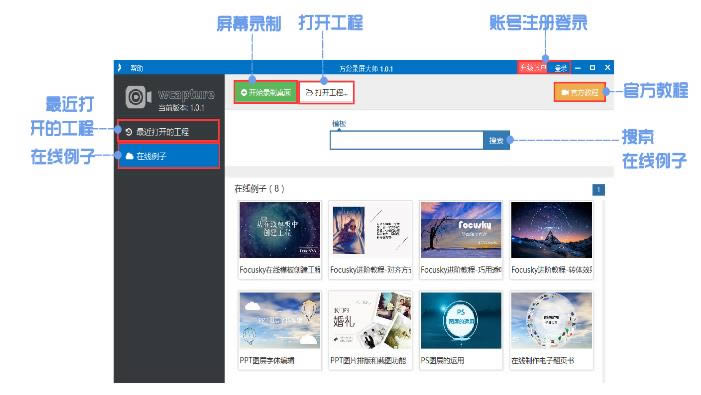
2、錄制控制窗口
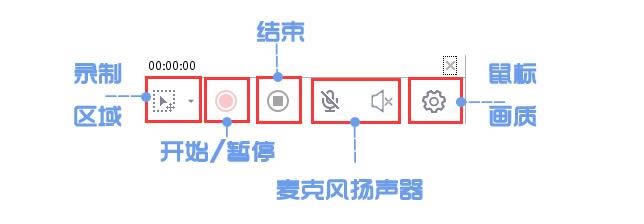
3、編輯界面
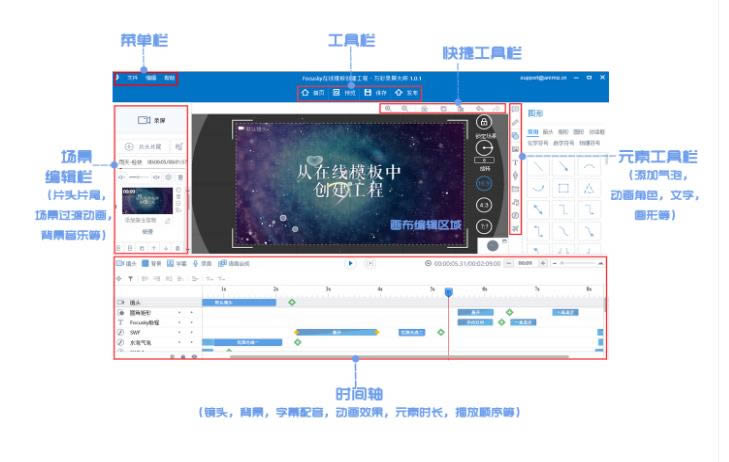
1.在軟件起始頁面單擊“開始錄制桌面”
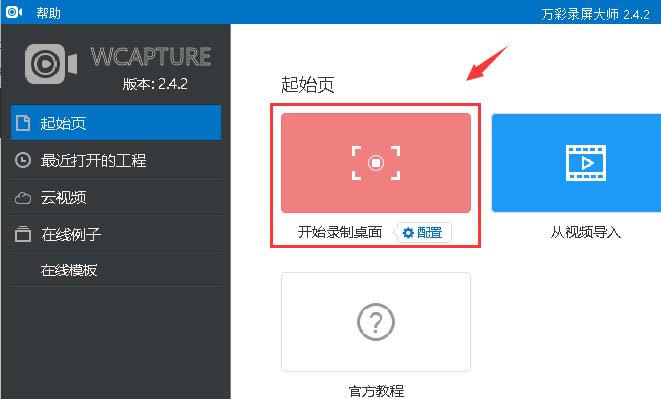
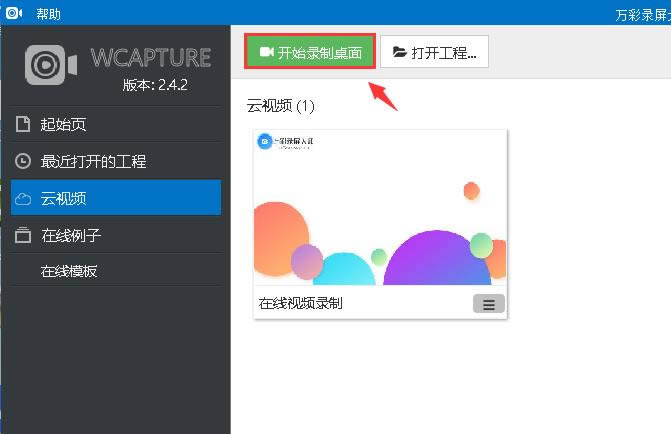
或者在軟件編輯界面單擊“錄屏”
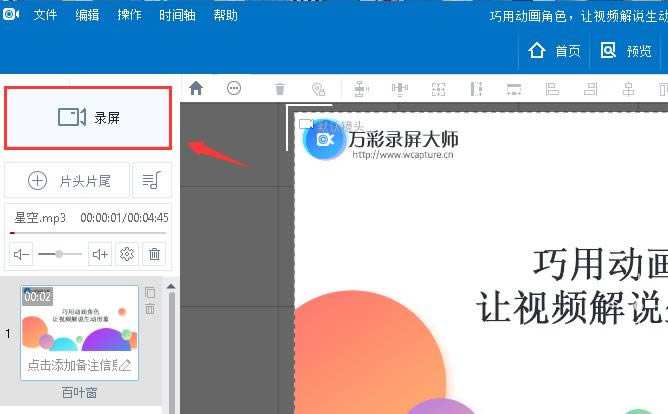
彈出錄制控制窗口,進入錄制界面
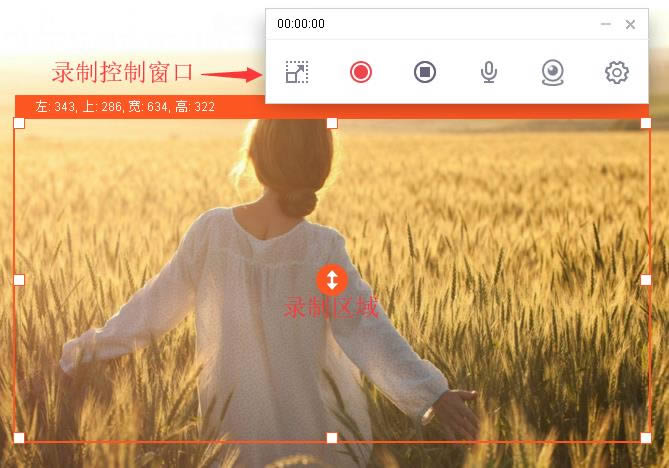
2.自定義錄制區域,麥克風/揚聲器聲音,鼠標形狀,和錄制視頻畫質(超清/高清/標清)。
3.點擊“開始/暫停”按鈕開始/暫停錄制,“結束”按鈕結束錄制。
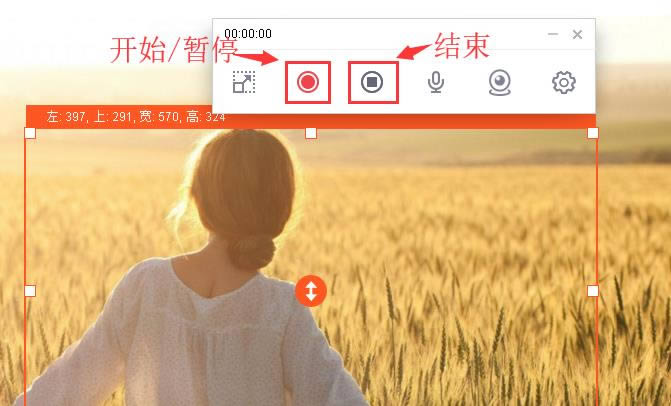
我們錄制系統揚聲器聲音時,有時候會出現錄屏軟件無響應的異常問題,這里我們倆說說如何解決這個異常。
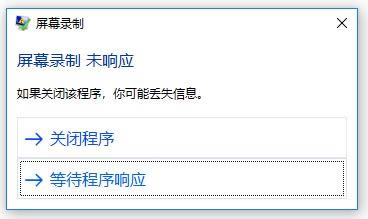
出現這種異常,主要是由于音頻設備的采樣頻率和位深度過高引起的,只要選擇低一點的采樣頻率和位深度就可以解決這個問題。
1 在任務欄中找到音頻圖標,鼠標右擊圖標,選擇“播放設備”,選中“揚聲器/聽筒”,再選擇屬性;
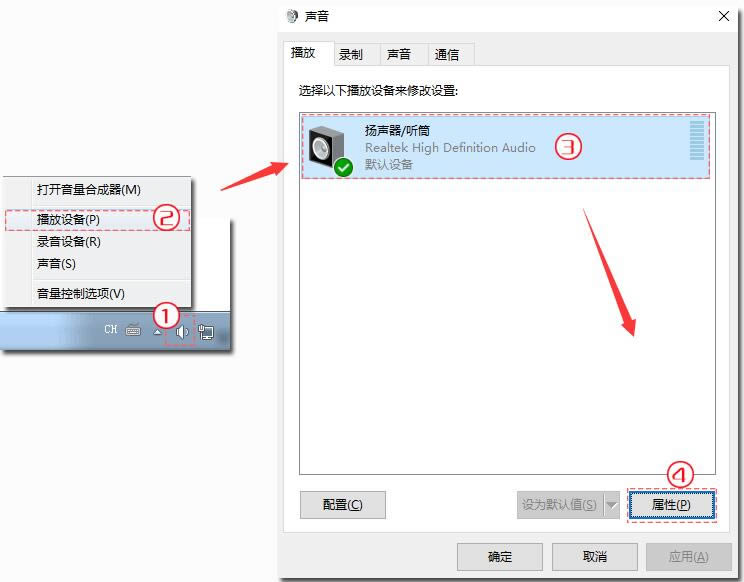
2 選擇“高級”,選擇低于24位,48000Hz(錄音室音質)的數值;
3 點擊“確定”保存好,再重新打開萬彩錄屏大師即可正常錄制。
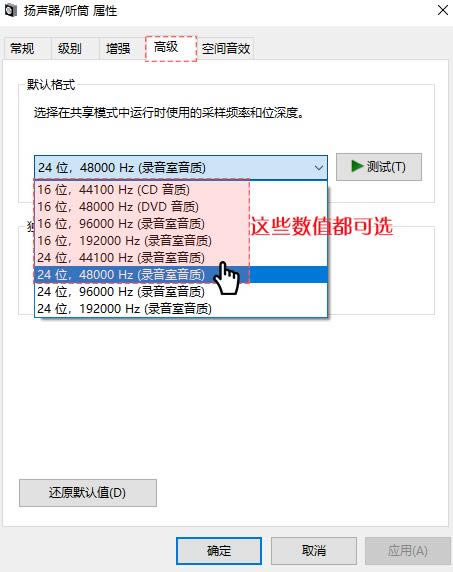
萬彩錄屏大師支持多種不同元素對齊方式:左對齊,右對齊,垂直中心對齊,上對齊,底部對齊,水平中心對齊,使同樣寬度,使同樣高度, 使同款高。
具體步驟如下:
1.按住“shift”鍵,依次選中需要設置對齊的元素或物體。
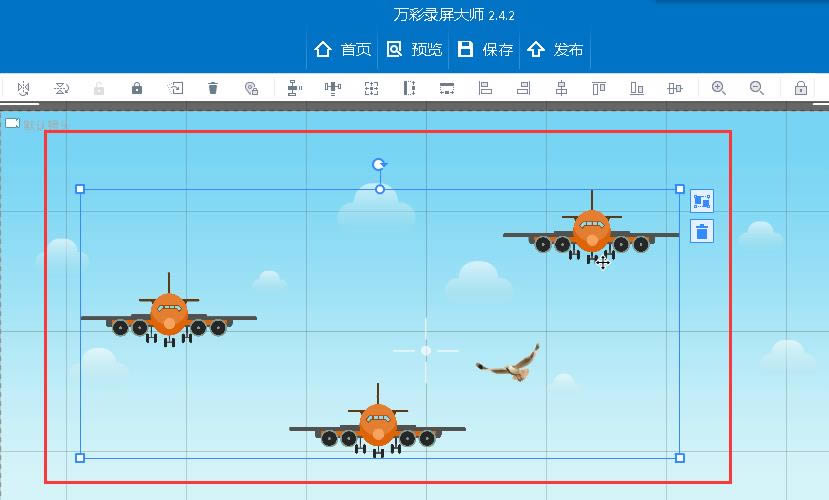
2.在物體屬性的“對齊”選項中選擇任意一種對齊方式便可。

騰訊視頻官方版 | 45.34MB
愛奇藝視頻官方正式版 | 35.10MB
暴風影音最新版下載 | 50.3MB
酷狗音樂2022下載 | 37MB